Comment ajouter ou modifier des photos sur la page Planity de votre établissement de beauté ?
À quel format mes photos doivent correspondre ?
Avant toutes choses, pour être validées par l'équipe Modération, vos photos doivent être conformes aux règles suivantes :
- Être au format JPEG, JPG, PNG ou HEIC
- Être cadrées de manière droite
- Ne pas être floues
- Ne pas contenir de nudité
- Ne pas contenir de filtres
- Ne doit pas faire apparaître de clients (hors nail-art)
- Être en format paysage
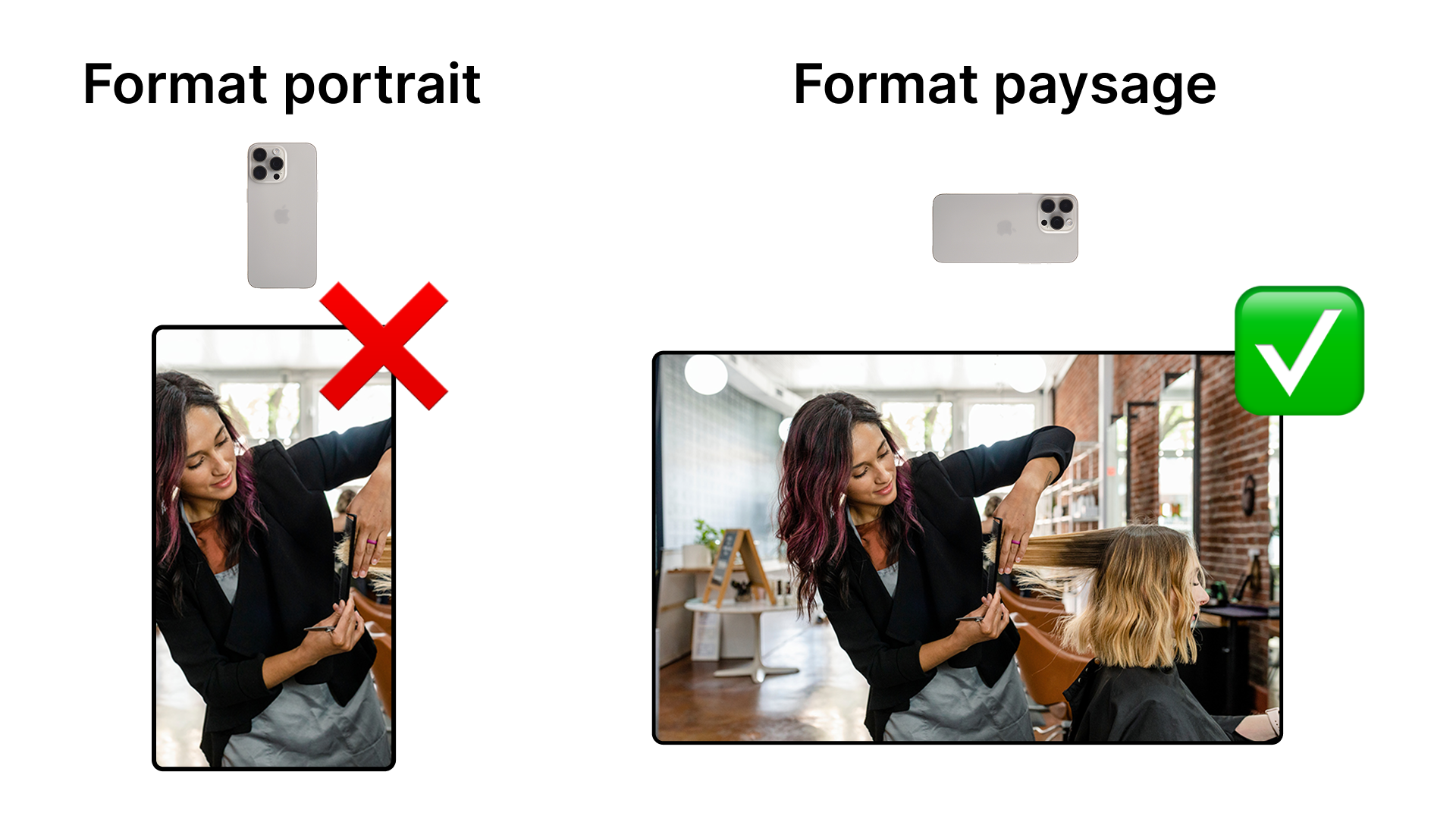
Ajouter ou modifier des photos depuis votre ordinateur / tablette
- Cliquez sur Admin > Paramètres établissement > Gestion des photos.
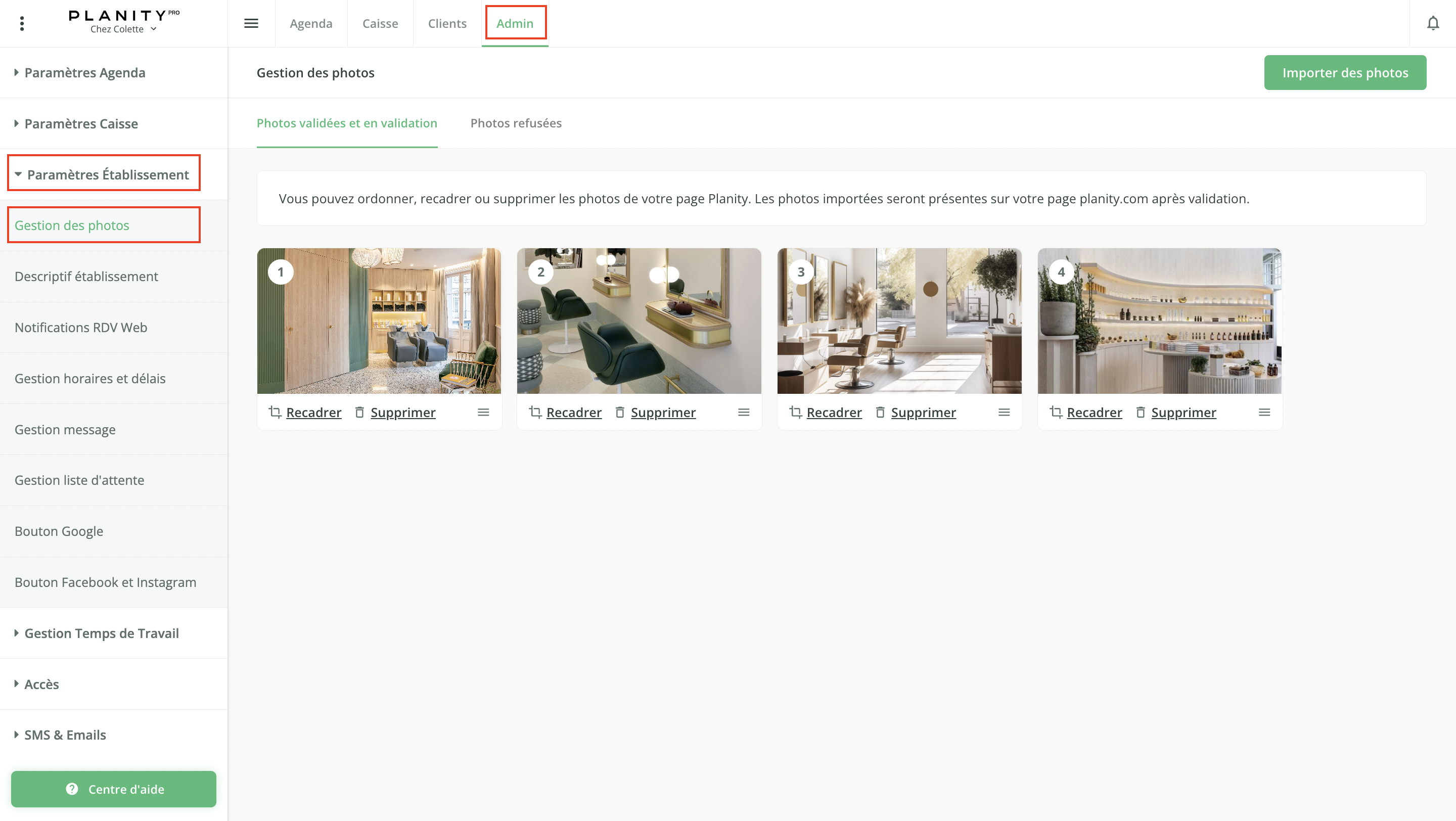
- Pour importer des photos, cliquez sur Importer des photos en haut à droite de l'écran.
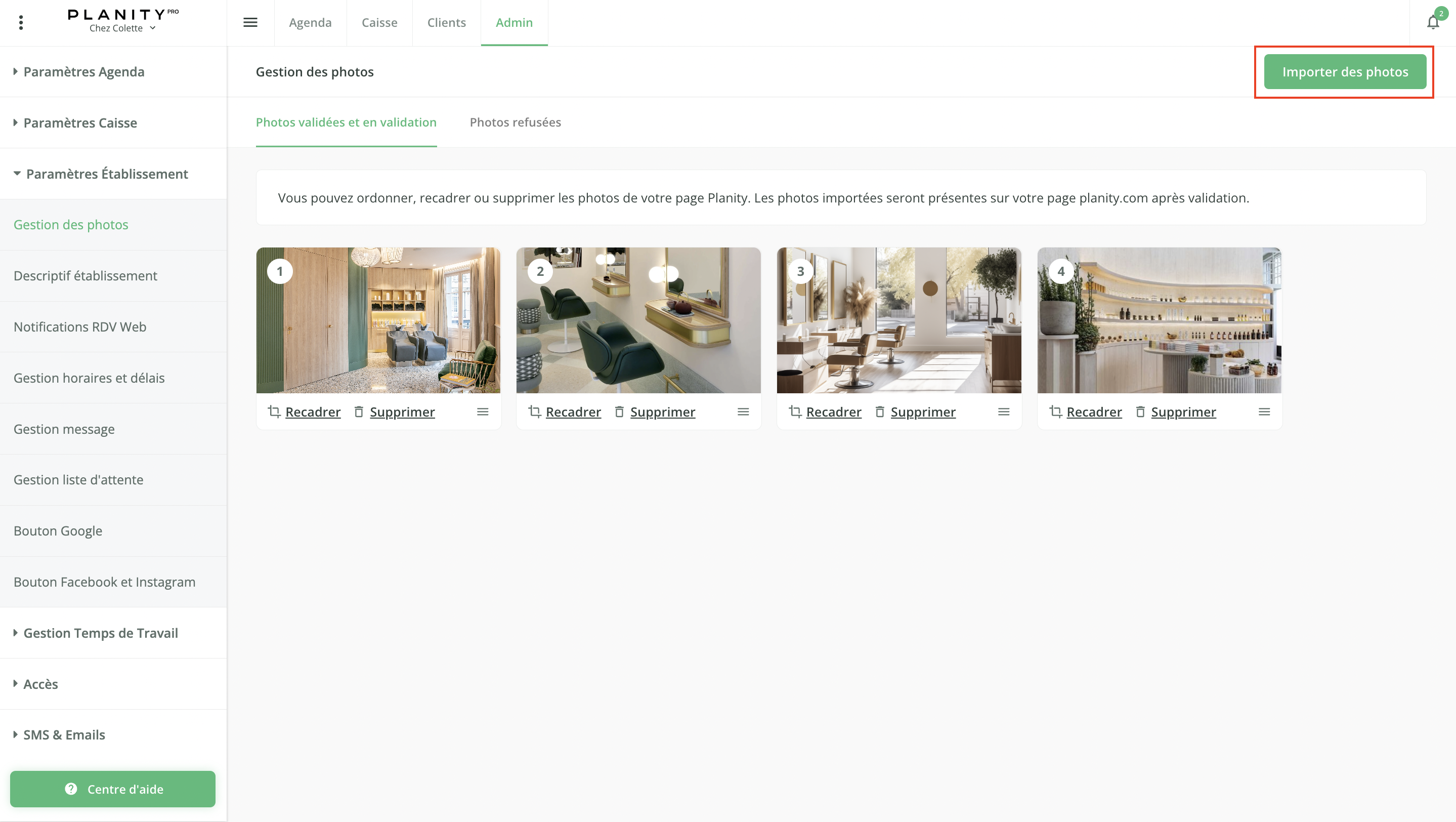
- Les règles d'acceptation d'import de photos s'affichent. Attention : seules les photos en format paysage sont acceptées. Cliquez de nouveau sur Importer des photos si vous importez des photos déjà prises.
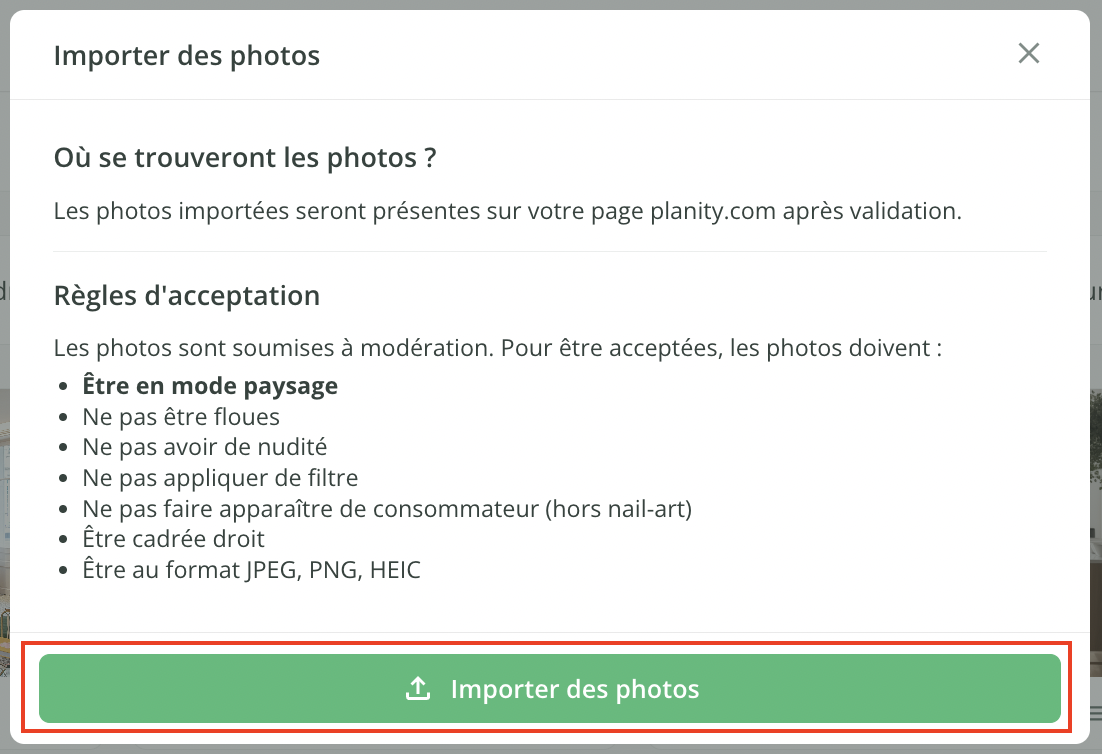
- Vous pouvez choisir si vous le souhaitez:
- De supprimer la photo précédemment importée, en cliquant sur l'icône poubelle
- D'importer de nouvelles photos en cliquant sur Importer d'autres photos
- De valider l'import de photos, en cliquant sur Valider
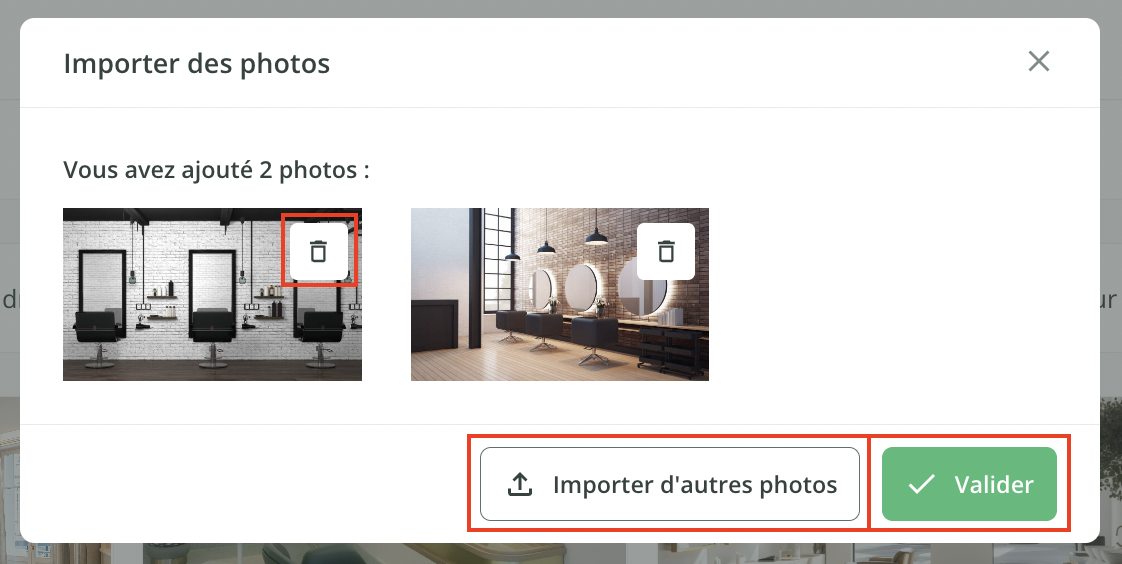
Après avoir cliqué sur Valider, vos photos importées s'affichent au niveau de l'onglet validées et en validation. Une mention En validation s'affiche le temps que les équipes Planity modèrent vos photos. Vous pouvez également supprimer les photos en validation, en cliquant sur Supprimer.
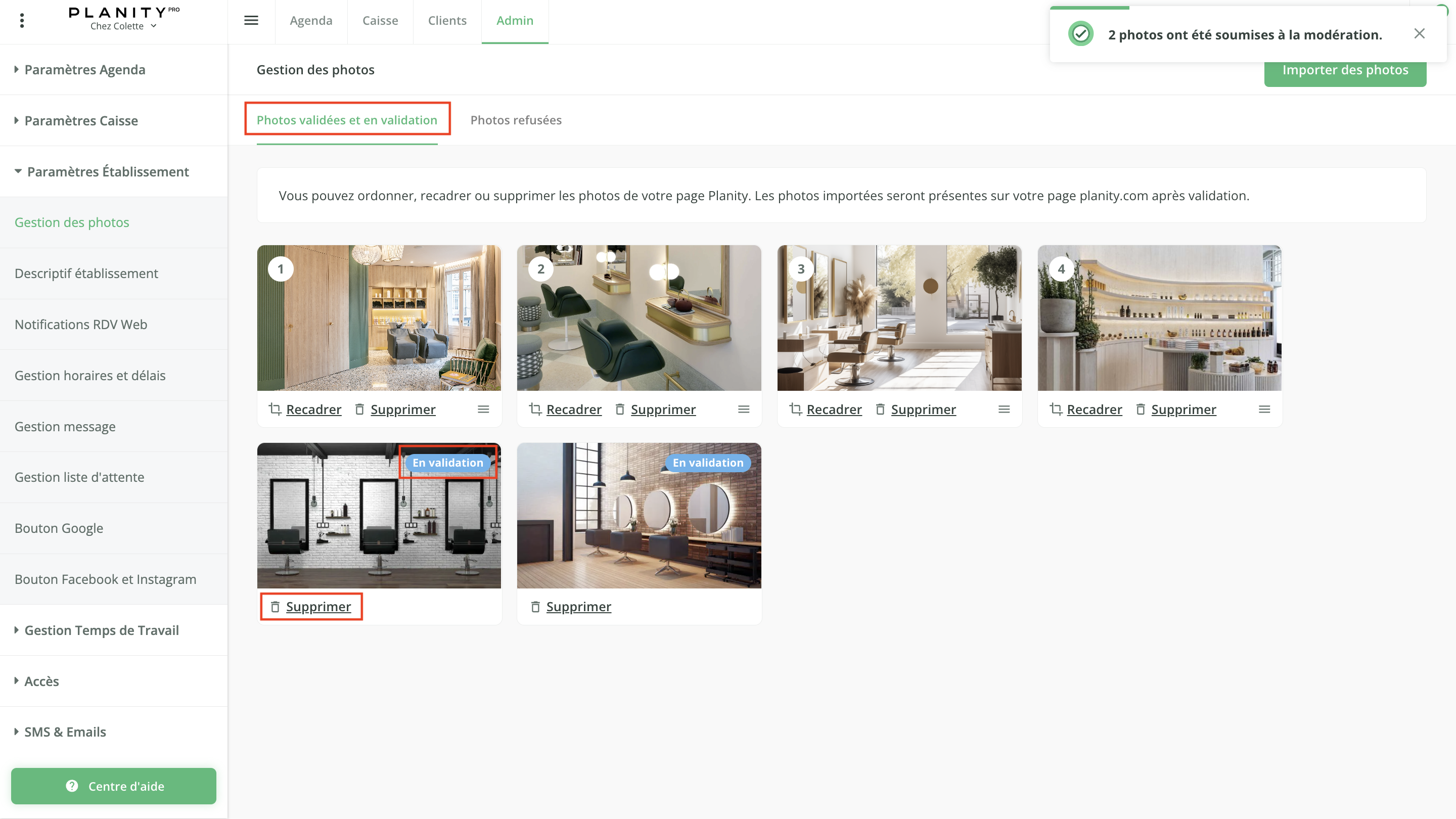
Une fois les photos acceptées par les équipes Planity, ces dernières seront présentes sur votre page Planity.com
- Vous pouvez alors recadrer les photos en cliquant sur Recadrer
- Supprimer les photos en cliquant sur Supprimer
- Réordonner vos photos en cliquant sur les trois traits (sur ordinateur) ou sur les flèches (sur tablette) en bas à droite de chaque photo
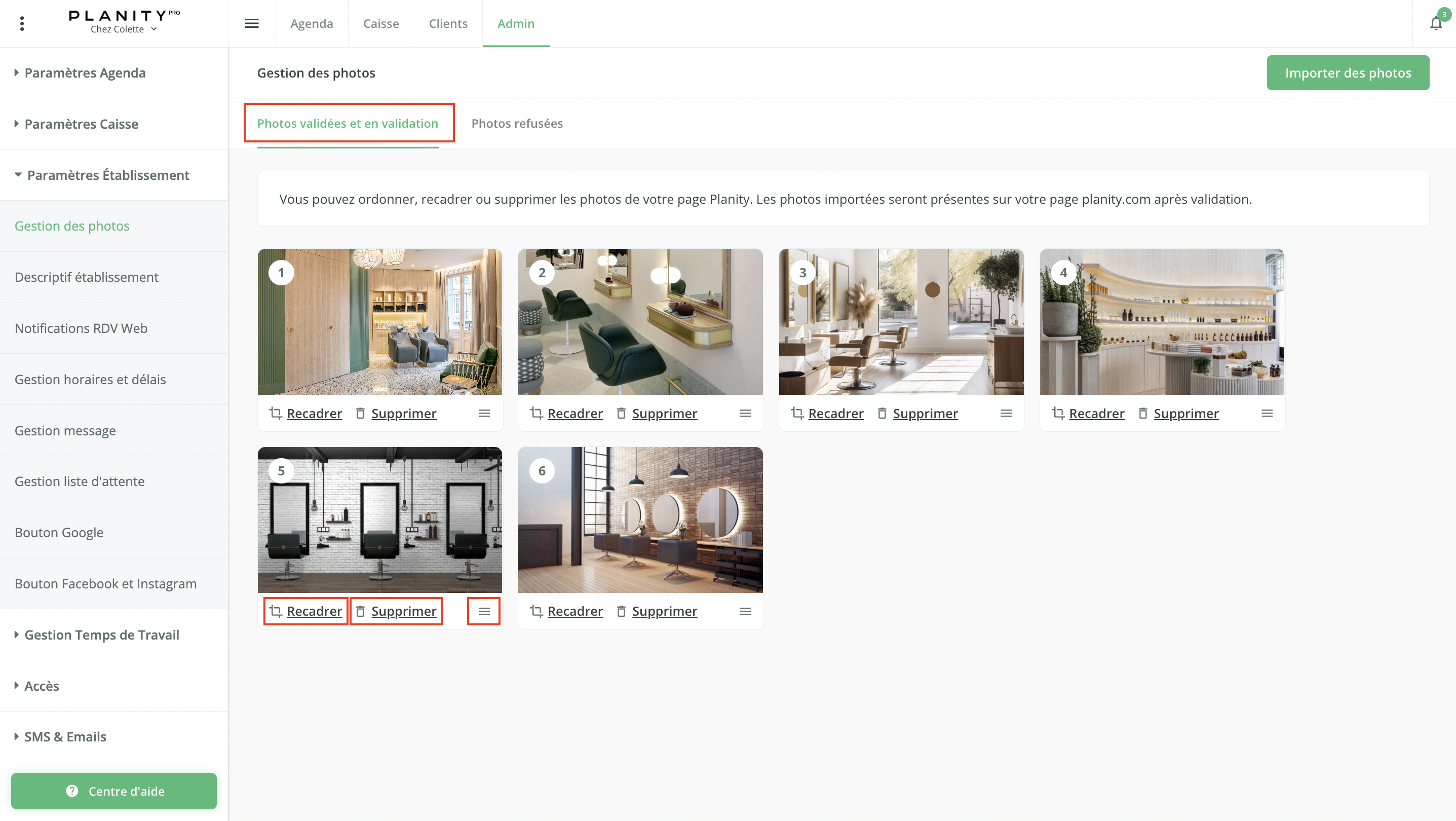
Si vos photos ont été refusées, elles s'afficheront au niveau de l'onglet Photos refusées.
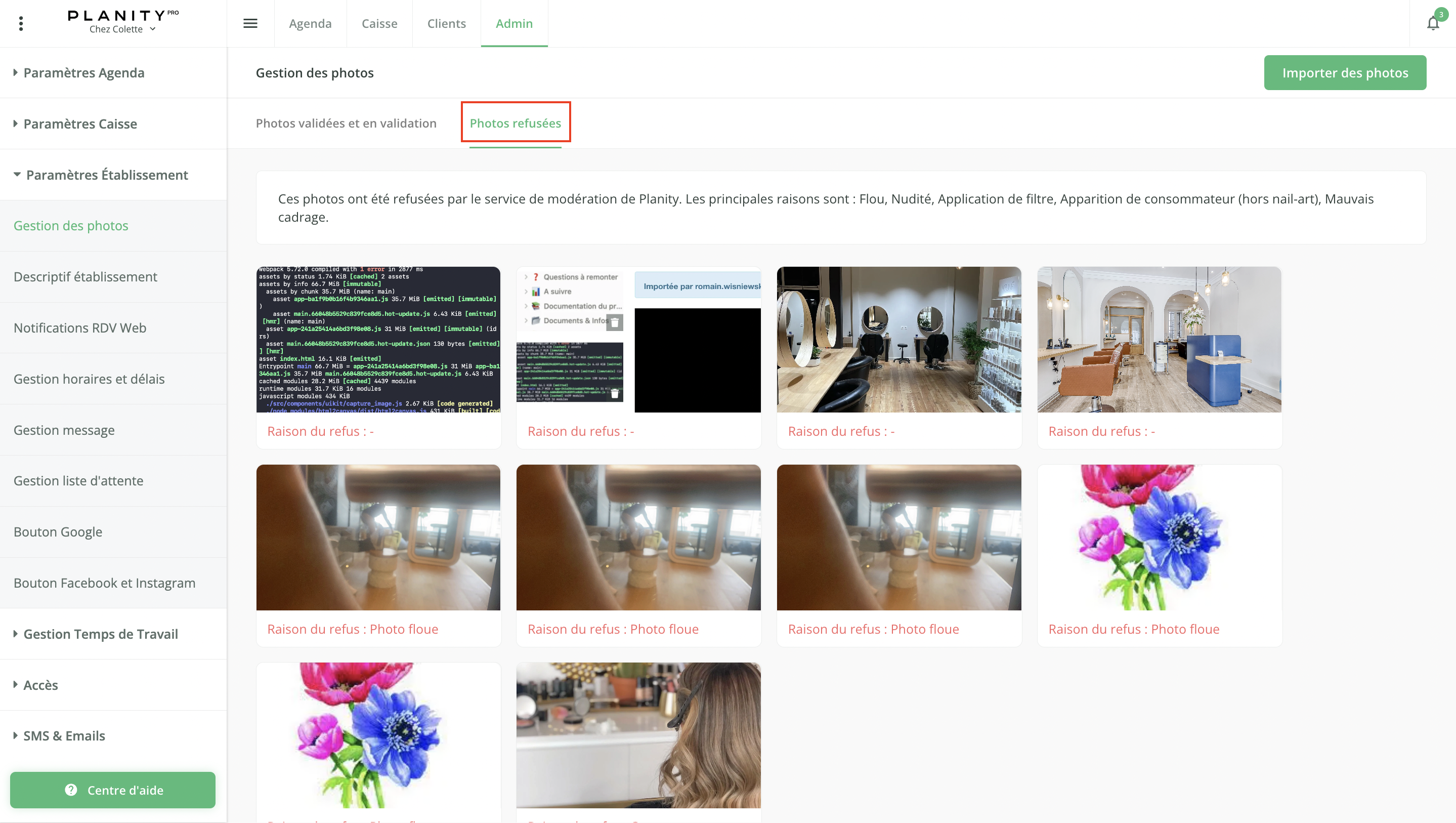
Ajouter ou modifier des photos depuis votre smartphone
- Téléchargez l'application Planity Pro (Apple Store / Google Play) pour téléphone puis allez dans le menu en haut à gauche.

- Cliquez sur Importer des photos.
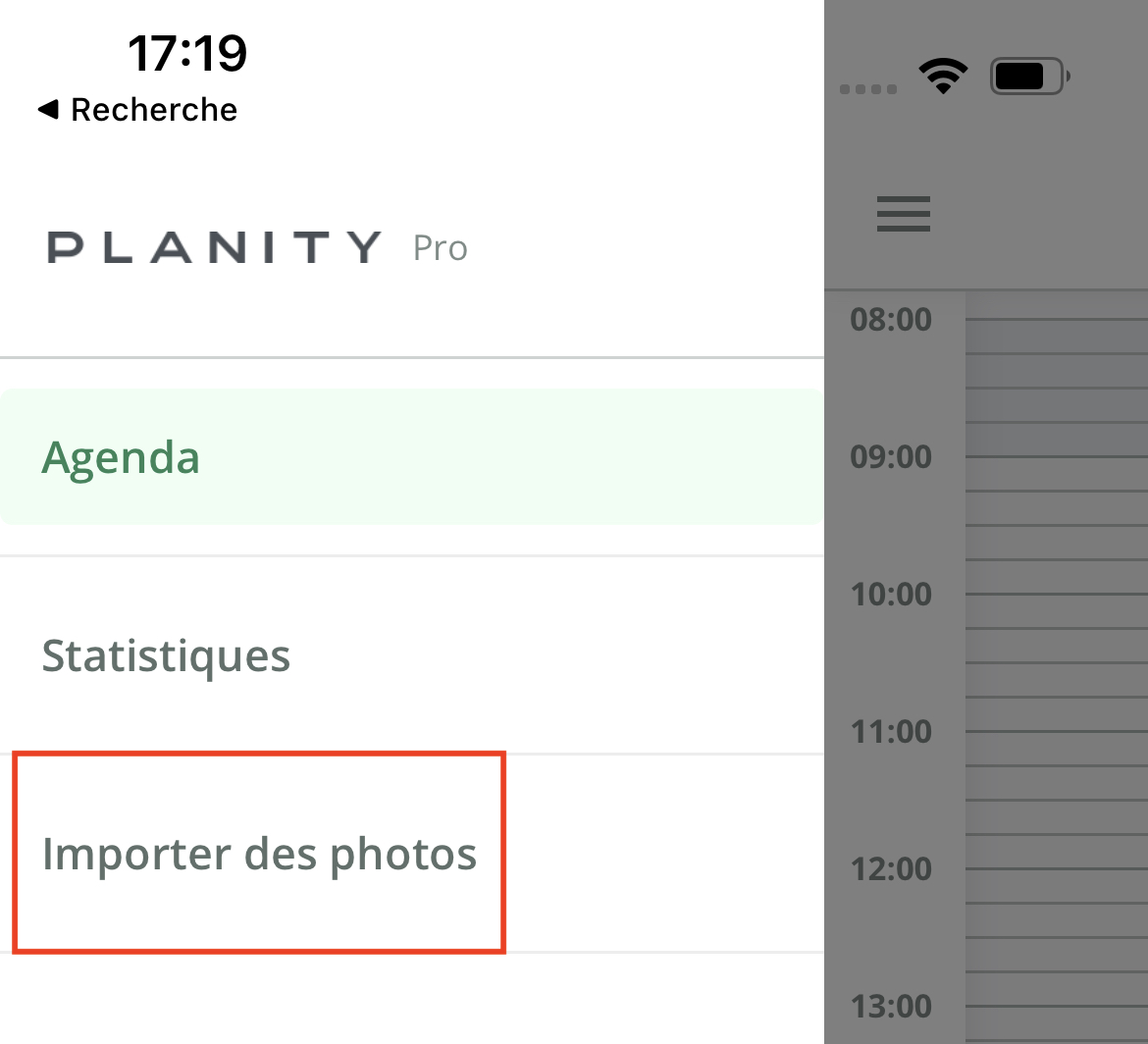
- Cliquez sur Appareil photo si vous souhaitez prendre la photo directement ou Importer si vous importez des photos déjà prises. Attention : seules les photos en format paysage sont acceptées.
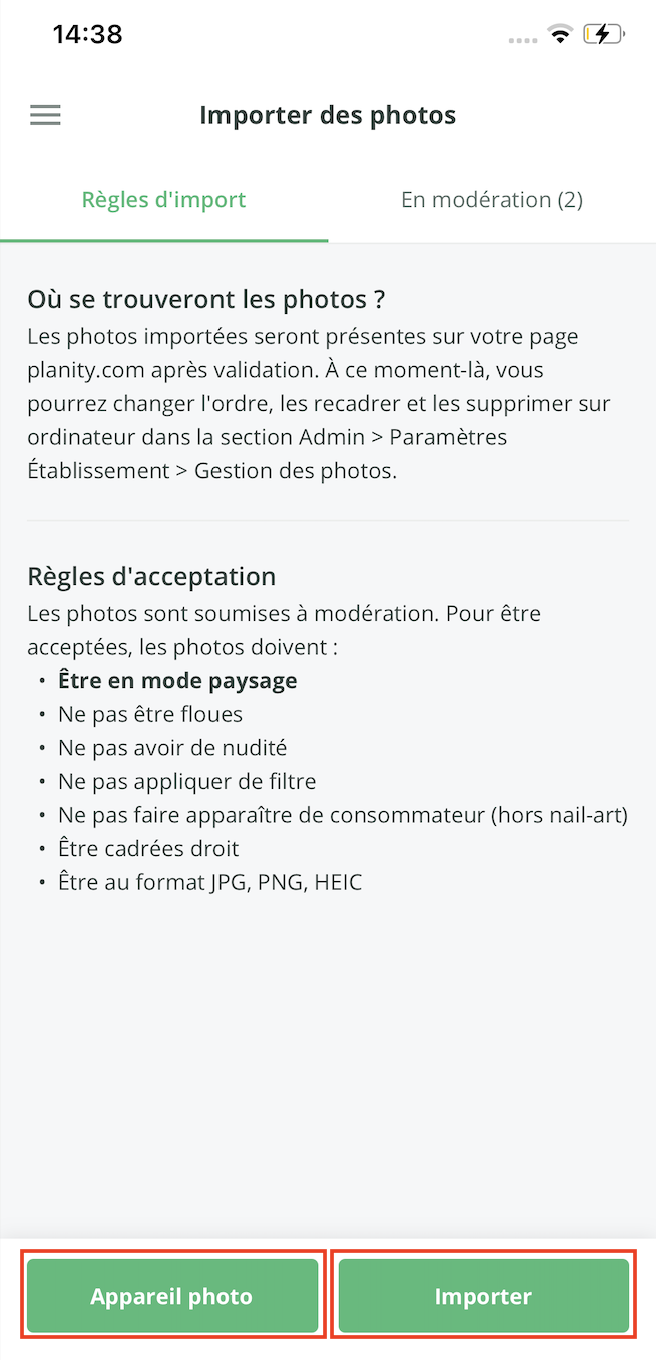
Si vous importez, sélectionnez les photos puis cliquez sur Ajouter.
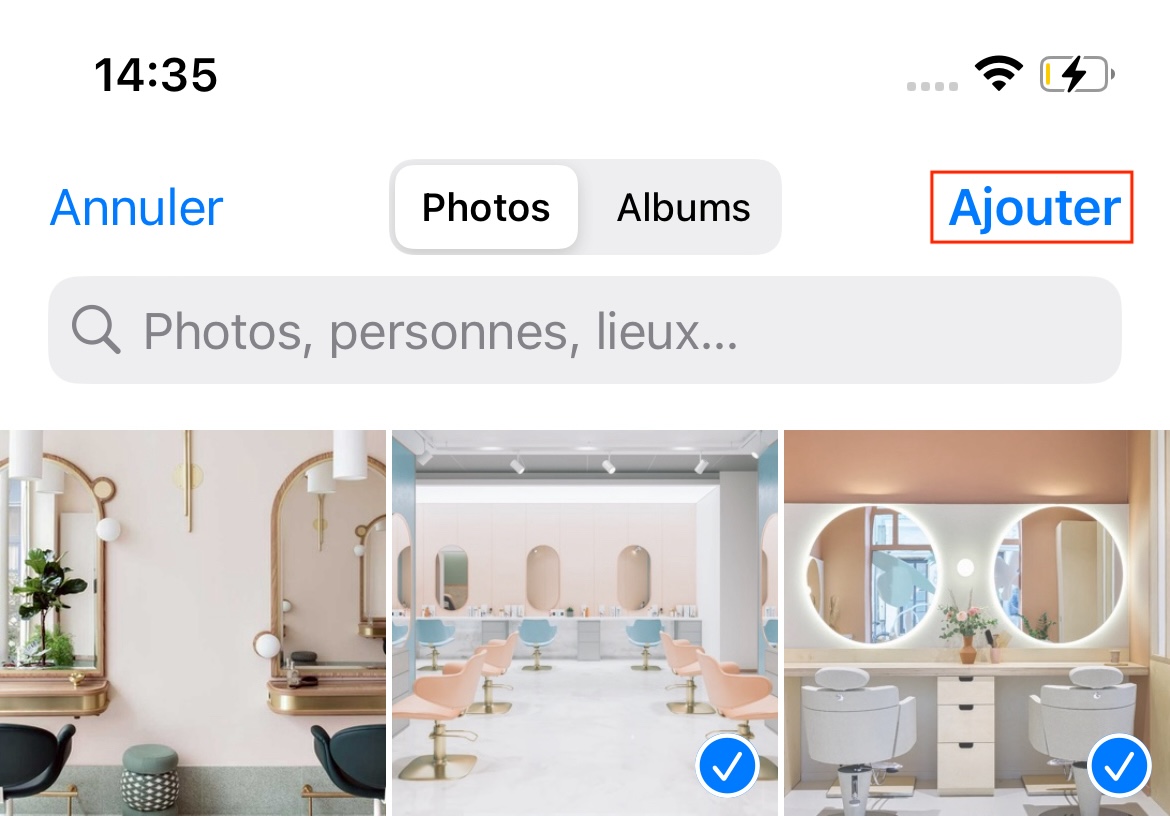
- Cliquez ensuite sur Valider. Vos photos importées s'affichent alors dans le sous-onglet En modération le temps que les équipes Planity modèrent vos photos. Vous pouvez supprimer ces photos en validation en cliquant sur l'icône de suppression.
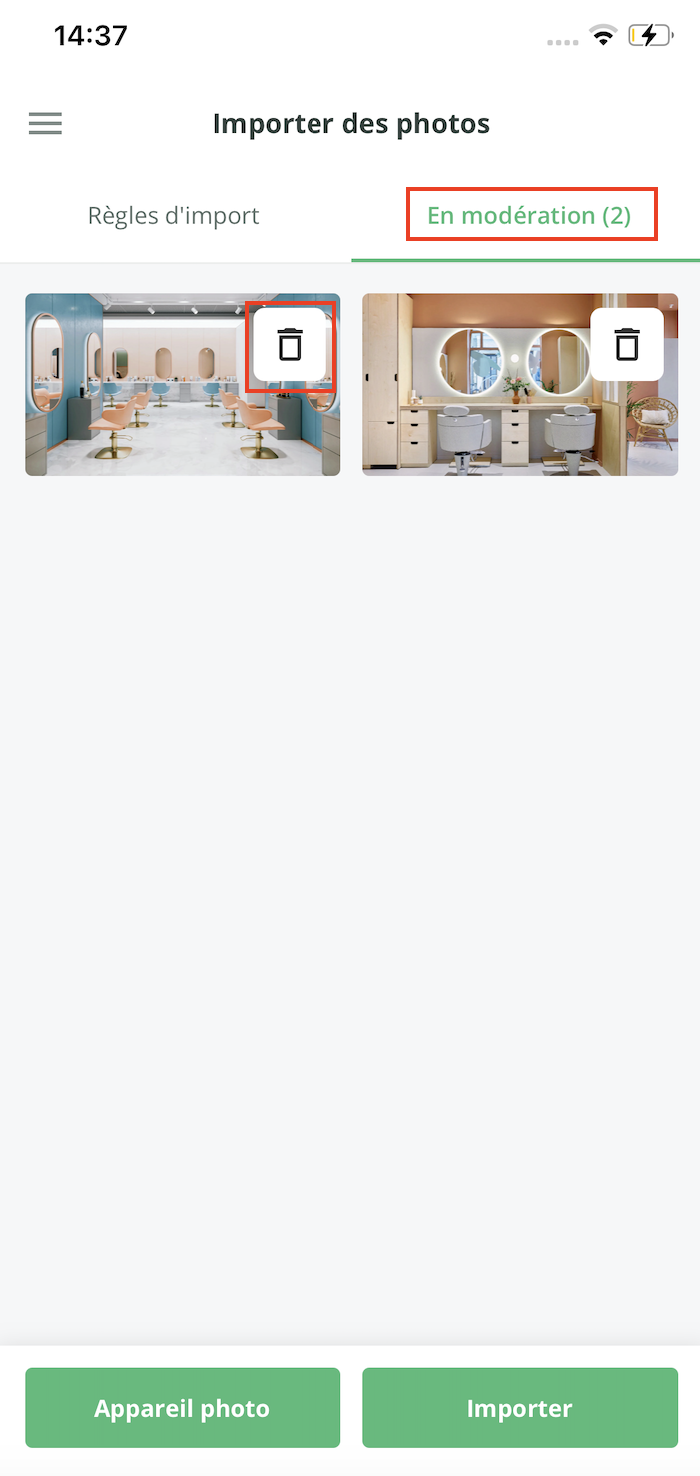
- Une fois la modération effectuée, vos photos seront présentes sur votre page Planity.com.
Vous n'avez pas trouvé l'information que vous recherchiez ?
Vous pouvez cliquer sur le bouton ci-dessous pour que nous ajoutions l'information nécessaire à la résolution de votre problème.

